ArcGIS10.2下载与安装教程(超详细教程)
1、下载ArcGIS安装包,请点击我的头像即可。安装license Manager10.2下载完成后,打开安装点击SetUp.exe,如图
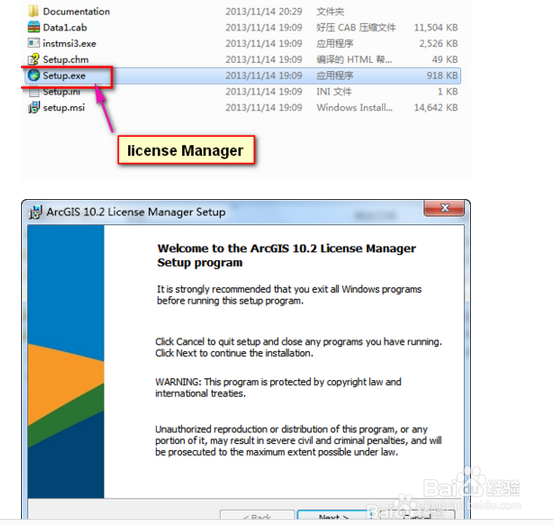
2、进入license Manager10.2安装步骤,如图
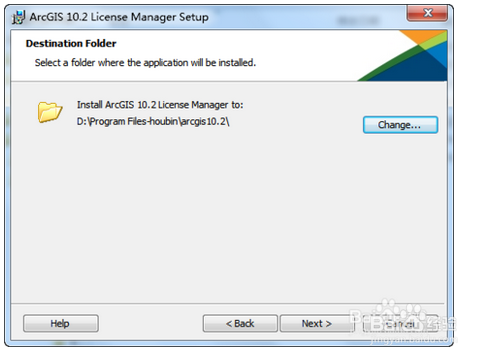
3、点击“install”
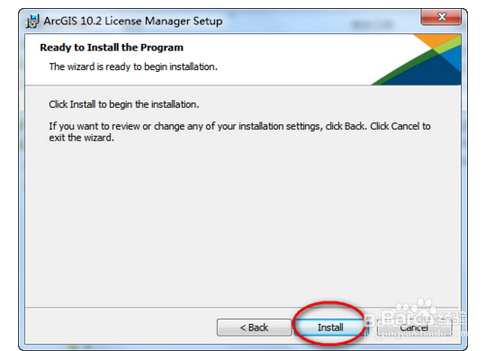
4、等待安装,如图
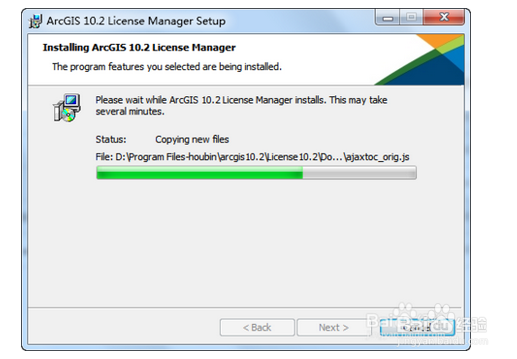
5、点击:FINISH
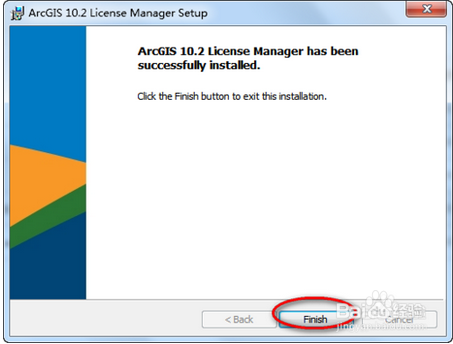
6、安装license Manager10.2完成后,【停止】服务,(如果是服务默认停止的就跳过此步骤)。如图:

7、然后,复制破解文件夹里边的破解文件:【Service.txt和ArcGIS.exe】替换License10.2目录bin下的相同文件,如图
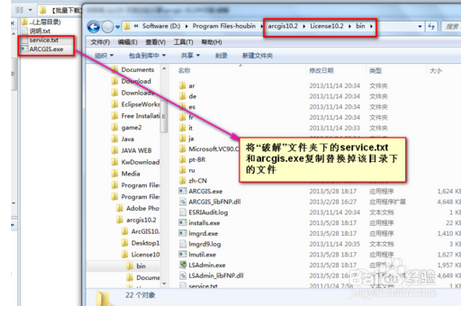
8、选择复制和替换
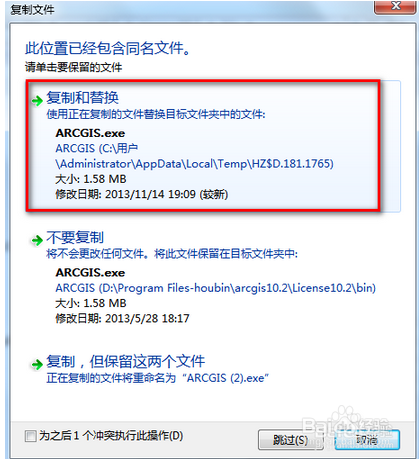
9、选择复制和替换
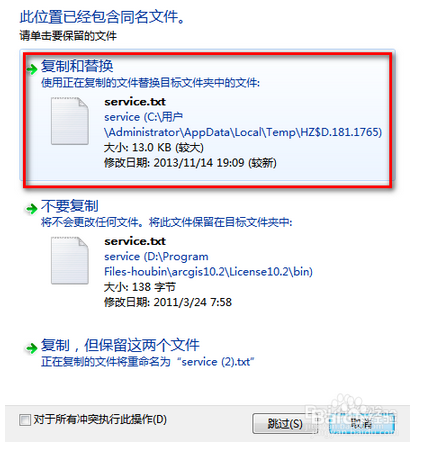
10、安装ArcGIS Desktop10.2(自选版本)
11、上边提供的两个版本的arcgis10.2都可以使用,版本二下载链接内含license Manager10.2和破解文件了。(本人教程使用的是“ArcGIS10.2版本二(推荐)”),点击setup.exe安装如图,同意服务进入下一步:

12、选择下一步

13、选择我接受协议

14、进入Arcgis10.2软件安装步骤,如图
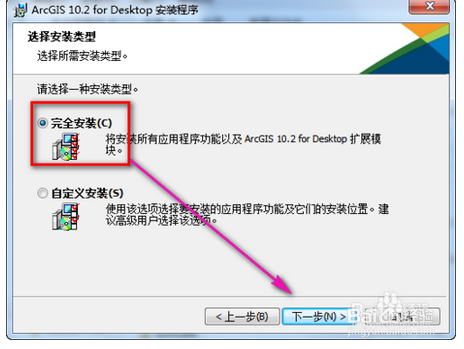
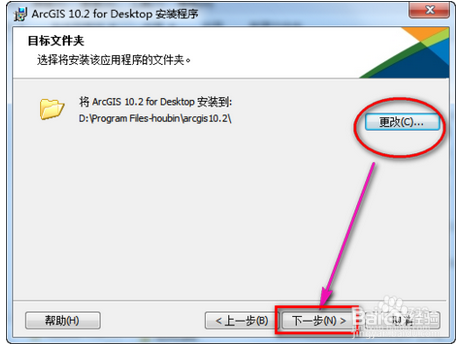

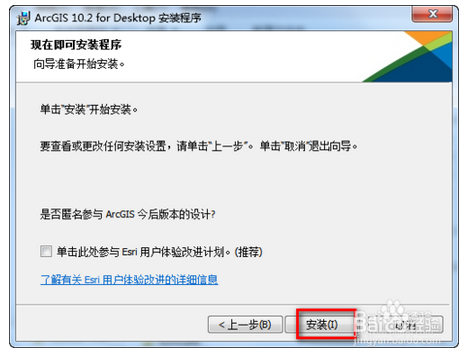
15、软件安装时间漫长,约半个小时以上,具体看计算机性能!

16、点击下一步
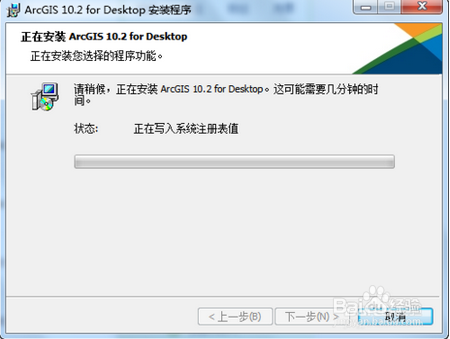
17、点击下一步
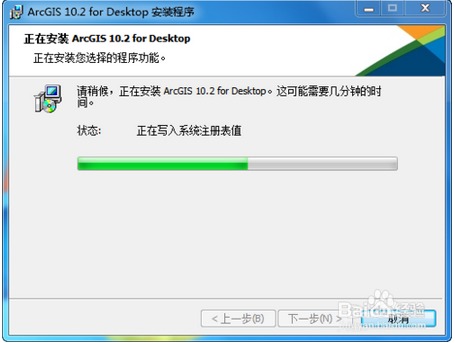
18、点击完成

19、【注意】:安装完成后,点击完成会弹出一个ArcGIS Administrator窗口,不用管它,直接关闭!点击完成,随后弹出继续中文包安装,点击安装即可
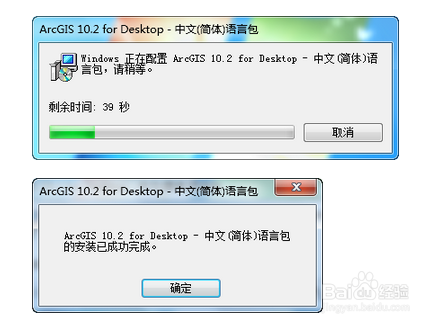
20、打开license Manager如图(破解)
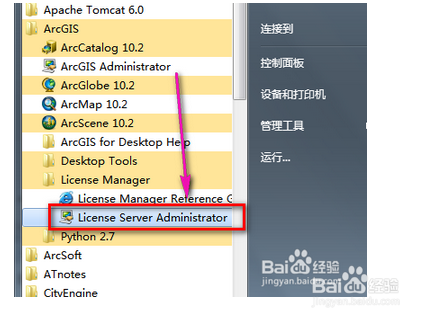
21、点击启动,重新获取许可(本质就是或者第一步刚才复制替换的service.txt),如图(此处如果启动失败则看【步骤四】)

22、重新获取成功后,打开ArcGIS Administrator,选择【Arcinfo浮动版】,下边输入localhost,如图红色框出部分!
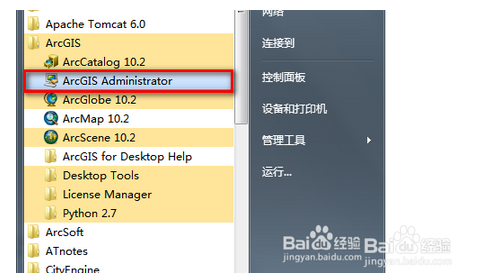
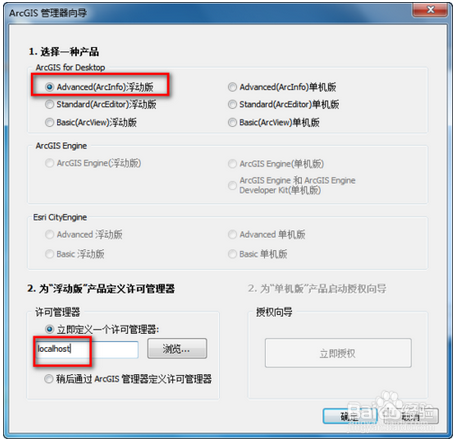
23、【安装成功表现】:破解成功即可看到如图所以界面(ArcGIS Administrator)
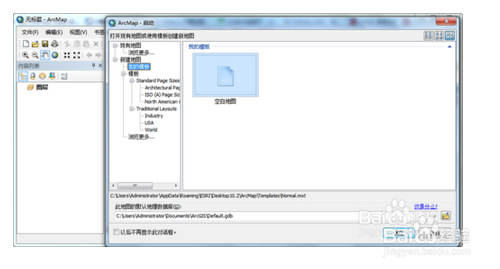
24、如果license启动失败,使用如下方法解决打开cmd,进入license bin 目录下进行服务命令式注册,输入Imgrd -z -c service.txt执行结束后,重新打开license 启动——重新获取许可即可。接下步骤和3一样
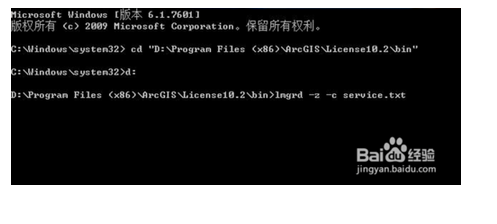
25、license安装时需复制【文件夹】里边的破解文件:【Service.txt和ArcGIS.exe】替换License10.2目录bin下的相同文件